Petunjuk Pengguna Pages untuk iPad
- Selamat datang
- Yang baru
-
- Memulai dengan Pages
- Pemrosesan kata atau tata letak halaman?
- Pendahuluan gambar, bagan, dan objek lainnya
- Menemukan dokumen
- Membuka dokumen
- Menyimpan dan menamai dokumen
- Mencetak dokumen atau amplop
- Menyalin teks dan objek antara app
- Gerakan layar sentuh dasar
- Menggunakan Apple Pencil dengan Pages
- Menyesuaikan bar alat
- Hak Cipta

Menambahkan tanggal dan waktu di Pages di iPad
Di dokumen pemrosesan kata, Anda dapat menambahkan tanggal dan waktu ke header, footer, atau tempat lainnya pada halaman. Di dokumen tata letak halaman, Anda dapat menambahkan tanggal dan waktu ke header, footer, kotak teks, bentuk, atau tabel.
Buka app Pages
 di iPad Anda.
di iPad Anda.Buka dokumen, lalu ketuk dua kali pada halaman untuk menempatkan titik penyisipan di tempat yang Anda inginkan untuk menambahkan tanggal dan waktu.
Untuk menempatkannya di header atau footer, ketuk
 (atau
(atau  saat melihat Pages dalam Split View), ketuk Pilihan Dokumen, ketuk Pengaturan Dokumen, ketuk Pilihan Lainnya, lalu ketuk salah satu dari tiga bidang teks (Anda dapat menggunakan kombinasi bidang mana pun untuk header atau footer Anda). Untuk mempelajari lebih lanjut mengenai header dan footer, lihat Menambah dan menghapus header dan footer.
saat melihat Pages dalam Split View), ketuk Pilihan Dokumen, ketuk Pengaturan Dokumen, ketuk Pilihan Lainnya, lalu ketuk salah satu dari tiga bidang teks (Anda dapat menggunakan kombinasi bidang mana pun untuk header atau footer Anda). Untuk mempelajari lebih lanjut mengenai header dan footer, lihat Menambah dan menghapus header dan footer.Ketuk
 di atas papan ketik, lalu ketuk Tanggal & Waktu.
di atas papan ketik, lalu ketuk Tanggal & Waktu.Ketuk tanggal dan waktu yang disisipkan, lalu lakukan salah satu hal berikut:
Mengubah format tanggal dan waktu: Ketuk Format, lalu pilih cara Anda ingin tanggal dan waktu dimunculkan di bidang.
Mengubah tanggal dan waktu: Ketuk kontrol di samping Tanggal, lalu pilih tanggal dan waktu yang ingin Anda munculkan di bidang.
Catatan: Secara default, tanggal dan waktu yang Anda pilih muncul hanya di bidang yang dipilih. Untuk mengubah tanggal dan waktu di semua bidang di dokumen Anda, ketuk Perbarui Semua Bidang.
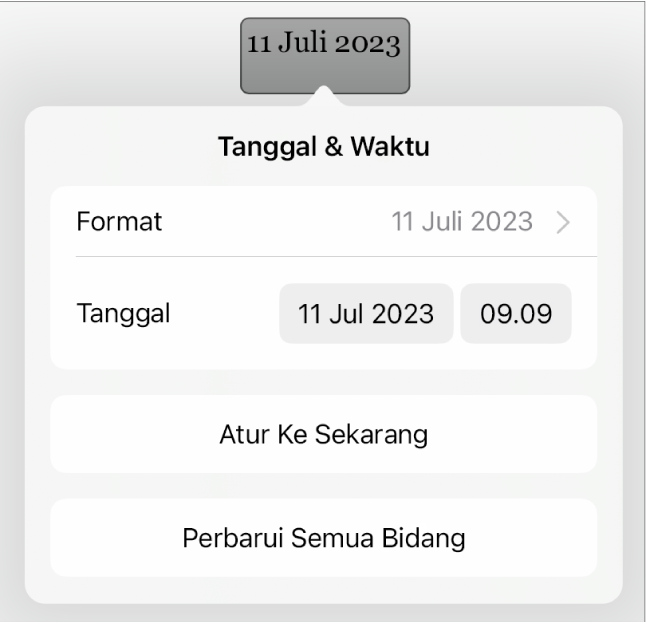
Jika Anda nantinya ingin mengubah tanggal, waktu, atau format, ketuk lagi tanggal dan waktu di dokumen.